Ha olyan vagy, mint én, néha elfelejted, hol parkoltad le az autódat. Ez a legjobbakkal történik.
Ez általában kisebb kényelmetlenséggel jár – sétálni a parkolóban, rákattintani a „zár” gombra a kulcstartón, és megvárni, amíg hangjelzést hall.
De szerencsére a technológia csodái többnyire megszüntethetik ezt a problémát.
Tartalom
- Gyors tippek
- Hogyan jeleníti meg a parkolást a Google Térképen?
- Emlékezhet a Google, hol parkoltam?
-
Készüljön fel arra, hogy a Google Térkép megjegyezze autója helyzetét
- Engedélyezze a Google Térkép helyhozzáférését
- Kapcsolja be a Google Térkép értesítéseit
-
Honnan tudja a Google Maps, hogy hol van a parkoló autóm?
- Első módszer: Használja a Google Térkép „Tudja meg, hol parkolt” funkcióját az iOS mozgás- és fitneszkövetéssel
- Második módszer: Csatlakozzon az autójához Bluetooth-on vagy USB-n keresztül
- Harmadik módszer: Állítsa be kézzel az autó parkolási helyét
- Parkoló autó megkeresése
- Ossza meg másokkal a Google Maps parkolóhelyét
-
Helyezze át a Google Térkép parkolóhelyét
- Törölje a Google Térkép parkolóhelyét
-
Tekerje fel
- Kapcsolódó hozzászólások:
Gyors tippek 
Kövesse ezeket a gyors tippeket a parkoló autó helyének beállításához az iPhone-hoz készült Google Térkép alkalmazással
- A Google Térképen érintse meg a helyét mutató kék pontot, és válassza a lehetőséget sés parkolóhelyként
- A parkolóhelyre való visszatéréshez érintse meg az a-val jelölt parkolóhelyét P vagy érintse meg a "" szavakatitt parkoltál a közelben”, majd érintse meg a gombot Útvonalak gombot a Mentett parkolási szalaghirdetésen (ha nem látja, érintse meg egyszer a térképet)
KAPCSOLÓDÓ CIKKEK:
- Használja a Ne zavarjanak vezetés közben funkciót iPhone-ján
- Az iOS parkolóautó funkció használata iPhone-on
- Használja az új Google Térkép felfedezősávját iPhone-ján
- Az iOS parkoló autó funkciója nem működik, javítási útmutató
- 11 Google Térkép iPhone-alkalmazás-tipp, amelyet nem tud
- A Google Térkép használata vezeték nélküli kapcsolat nélkül
Hogyan jeleníti meg a parkolást a Google Térképen?
Csak használja a Google Térkép parkolóautó funkcióját iPhone-ján!
A legtöbb modern térképészeti alkalmazás már rendelkezik beépített funkcióval, amely megjegyzi, hol parkoltatta le járművét.
Ebbe beletartozik az Apple Maps és most a Google Maps iOS-hez is.
A legtöbb Google-alkalmazás funkcióhoz hasonlóan ez is először Androidon debütált, de az Apple mobil operációs rendszeréhez is eljutott.
Míg az Apple Maps funkció viszonylag intuitív, ez az útmutató a Google Maps felhasználóinak szól. Így érheti el, hogy az alkalmazás emlékezzen, hol parkolta le az autóját.
Emlékezhet a Google, hol parkoltam?
Igen!
Miután beállította a Google Térkép parkolási funkcióját, az automatikusan működhet.
Van néhány módja annak, hogy megjegyezze autója helyzetét.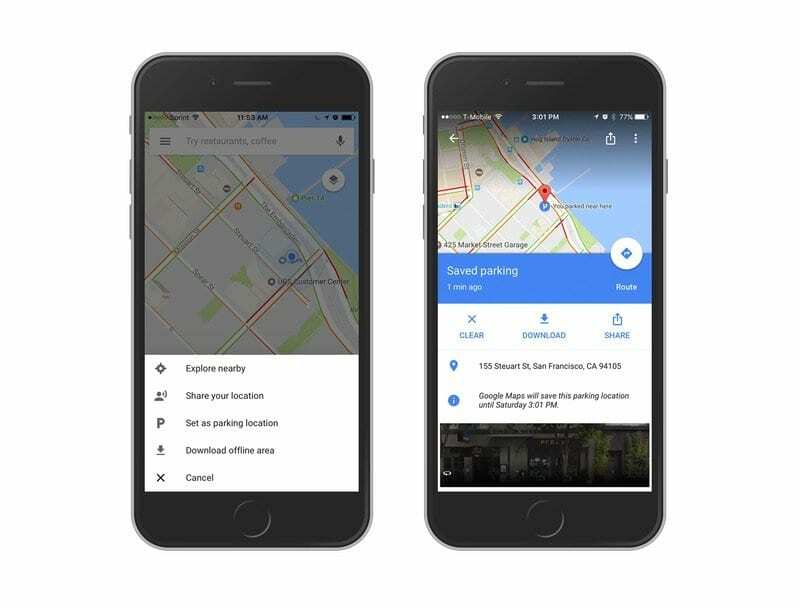
Készüljön fel arra, hogy a Google Térkép megjegyezze autója helyzetét
Engedélyezze a Google Térkép helyhozzáférését
- Először is szerkesztenie kell a Google Térkép helyszolgáltatásait, ha Mindig alapértelmezés szerint nincs bekapcsolva.
- A parkoló autó funkció működéséhez a Google-nak mindig hozzá kell férnie az Ön tartózkodási helyéhez
- Menj Beállítások, érintse meg Magánélet és akkor Helymeghatározó szolgáltatások
- Keresse meg Google térkép és koppintson rá
- Győződjön meg arról, hogy beállította Helyhozzáférés engedélyezése nak nek Mindig
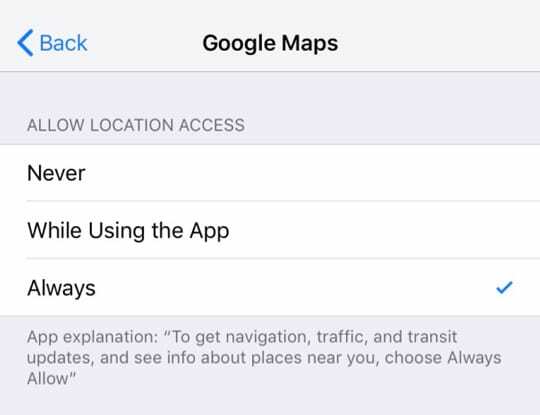
A Google Térkép hozzáférésének módosítása mindig fontos lépés – a funkció enélkül nem fog működni.
Kapcsolja be a Google Térkép értesítéseit
Ha értesítéseket szeretne kapni parkolási adatairól, kapcsolja be a Google Térkép értesítéseit.
- Nyissa meg a Google Térkép alkalmazást
- Válassza ki a menüt (3 vízszintes sáv) a keresősáv bal sarkában
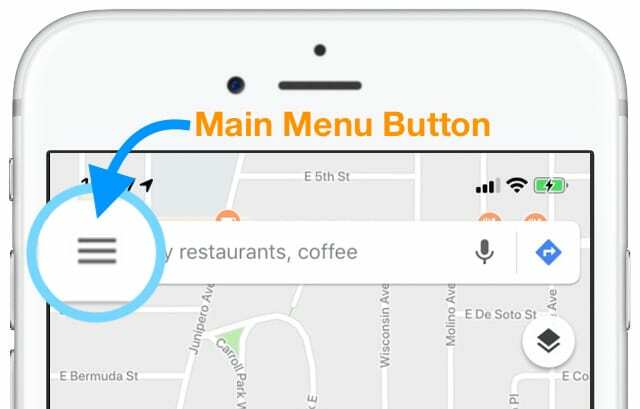
- Koppintson a Beállítások elemre (a fogaskerék vagy a fogaskerék ikonra)
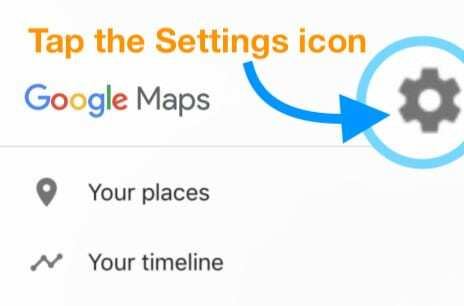
- Választ Értesítések
- Fordulat Mentett parkolóhelyek tovább
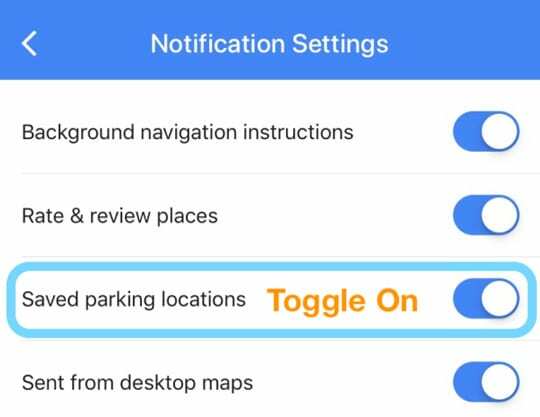
Ezután kövesse az alábbi módszerek egyikét, attól függően, hogy melyiket szeretné használni.
Honnan tudja a Google Maps, hogy hol van a parkoló autóm?
Első módszer: Használja a Google Térkép „Tudja meg, hol parkolt” funkcióját az iOS mozgás- és fitneszkövetéssel
A parkoló autó funkció aktiválásának első módja az, hogy érkezéskor iPhone-ja saját fitnesztevékenységére hagyatkozik.
Ez a módszer lehetővé teszi, hogy a Google Térkép automatikusan megjegyezze, mikor és hol parkolta le autóját!
Hogyan lehet elérni, hogy a Google Térkép automatikusan megtudja, hol parkolt
- Kapcsolja be a Fitness Tracking funkciót iPhone-ján.
- Menj Beállítások > Adatvédelem > Mozgás és fitnesz
- Kapcsolja be Fitneszkövetés
- Ha a Fitness Tracking be van kapcsolva, kapcsolja be Google térkép így hozzáférhet a mozgási tevékenységéhez
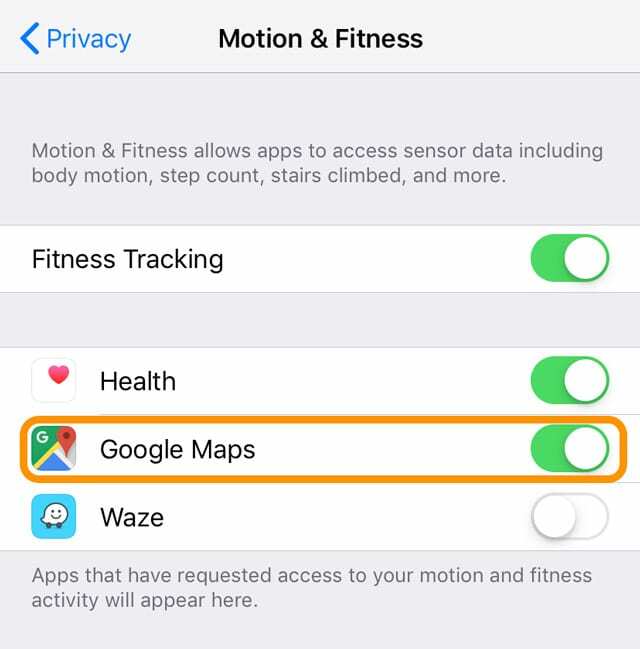
- Nyissa meg a Google Térképet, és írjon be egy címet vagy helyet, ahová navigálni szeretne
- Miután megérkezik a célállomáshoz, egy Érkezés at képernyő előugró ablakok.
- További részletek megjelenítéséhez csúsztassa vagy görgessen felfelé a képernyő teteje felé
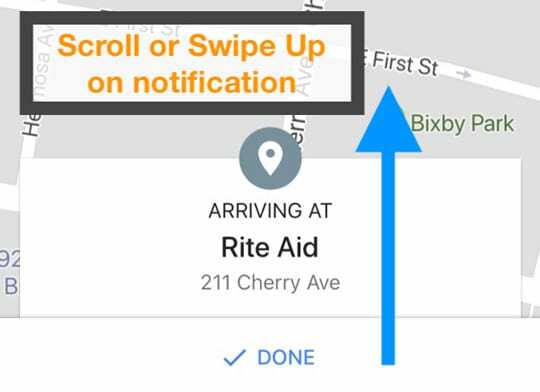
- További részletek megjelenítéséhez csúsztassa vagy görgessen felfelé a képernyő teteje felé
- Fordítsa a kapcsolót alá Tudja, hol parkol
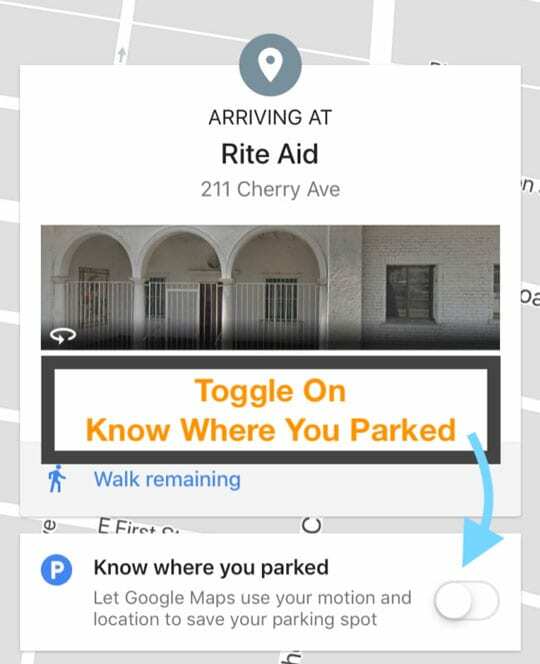
- Ha ez az első alkalom, amikor engedélyezi ezt a funkciót, akkor megjelenik egy iOS előugró ablak, amely jelzi, hogy a Google hozzáférést kér a fitneszadatokhoz
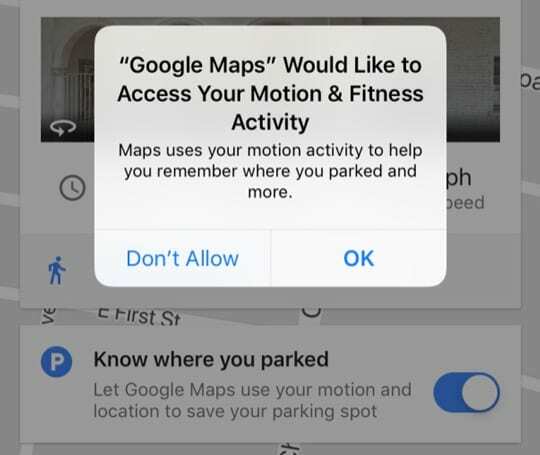
- Találat rendben vagy Elfogad
- Ha ez az első alkalom, amikor engedélyezi ezt a funkciót, akkor megjelenik egy iOS előugró ablak, amely jelzi, hogy a Google hozzáférést kér a fitneszadatokhoz
- Innen a következő címkével látja el azt a területet, ahol parkolt Itt parkoltál a közelben
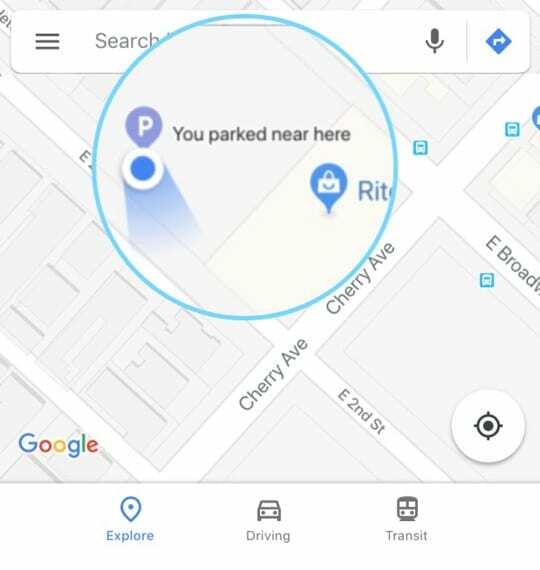
Miután beállította a beállítást, a Google Térkép automatikusan az iPhone gyorsulásmérő és a fitnesztevékenységi adatok alapján emlékszik meg autója helyzetére.
Második módszer: Csatlakozzon az autójához Bluetooth-on vagy USB-n keresztül
A Google Térkép azt is képes észlelni, hogy Ön már parkol-e – és hol parkolt –, ha közvetlenül csatlakozik járművéhez.
Általában a Google Térkép összekapcsolása az autójával biztosítja a parkoló autó legpontosabb helyét.
Hogyan kapcsolja össze a Google Térképet autója médiarendszerével
- Nyissa meg a Google Térkép alkalmazást
- Válaszd ki a Menü (3 vízszintes sáv) a keresősáv bal sarkában
- Koppintson a Beállítások (a fogaskerék vagy a fogaskerék ikon)
- Választ Navigáció
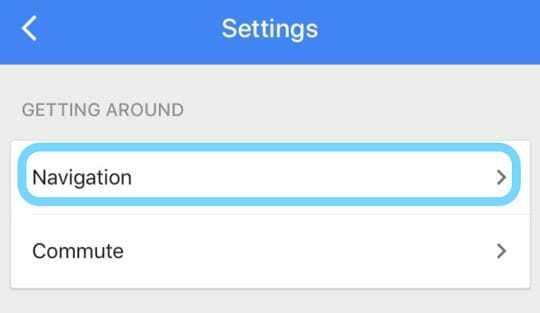
- Görgessen le a Parkolás részhez
- Erősítse meg a következő üzenetet: „Mentett parkolóhelyet kap, ha autója csatlakozik Bluetooth-hoz/USB-hoz), majd kapcsolja be Mentett parkolóhelyek
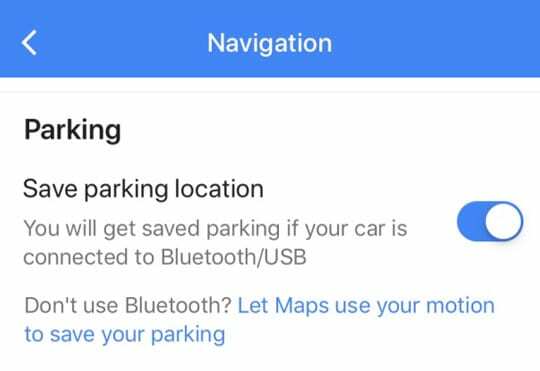
- Ha az üzenet azt mondja: „Mentsd el parkolóhelyedet mozgástevékenységed segítségével”, először ki kell kapcsolnod a Fitness Tracking funkciót a Google Térképen
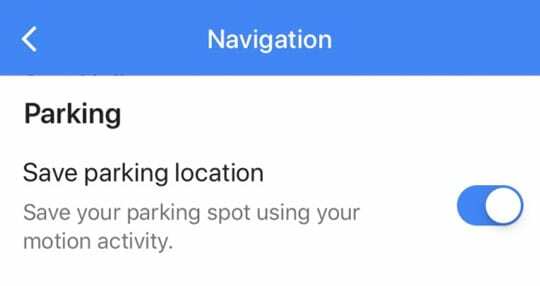
- Menj Beállítások > Adatvédelem > Mozgás és fitnesz
- Kapcsolja ki a Google Térképet vagy Kapcsolja ki a Fitneszkövetést
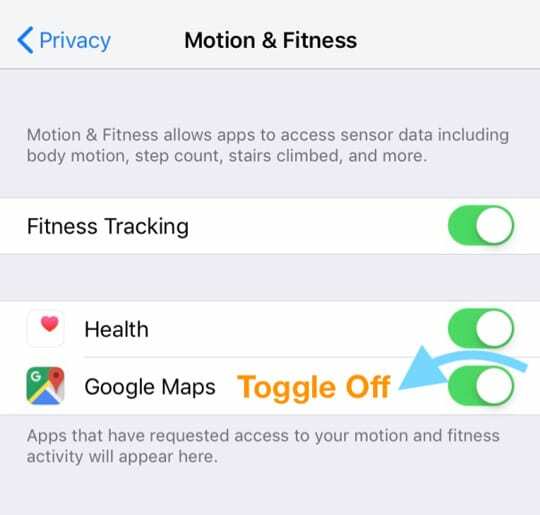
- Ezután ismételje meg a 4-6 lépéseket
- Ha mindez megtörtént, csatlakoztassa és párosítsa iPhone-ját a következőn keresztül Bluetooth, autója szórakoztató- vagy audiorendszeréhez.

forrás: Hyundai - Ügyeljen arra, hogy az autó audiorendszerének forrását a következőre állítsa be Bluetooth
- Alternatív megoldásként használhatja a USB kábel hogy a készüléket az autó egyik portjához csatlakoztassa
Vegye figyelembe, hogy ha van egy utángyártott sztereó rendszere, ez a módszer nem feltétlenül érzékeli, hogy Ön egy járműben van.
Harmadik módszer: Állítsa be kézzel az autó parkolási helyét
Természetesen, ha a többi lehetőség nem működik az Ön számára, van egy könnyű visszaesés.
Csak állítsa be autója helyét a Google Maps alkalmazásban!
- Nyissa meg a Google Térképet
- Bármikor érintse meg a helyét mutató kék pontot
- Akkor válassz Beállítás parkolóhelyként
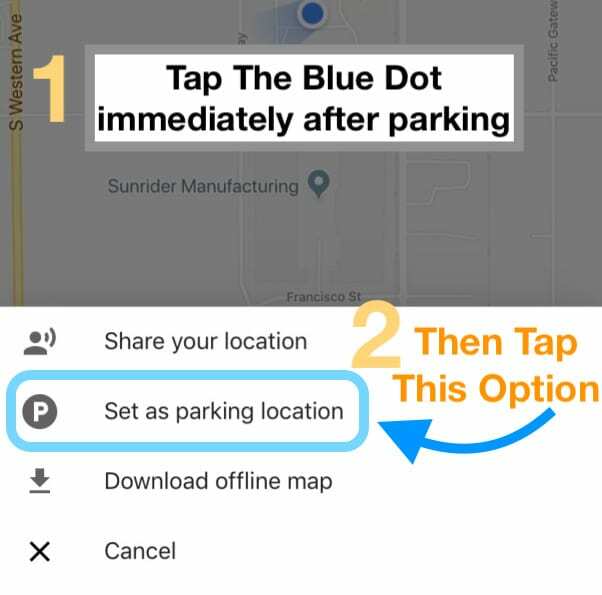
- Mentés után mindig láthatja parkoló autóját, amikor megérinti a vezetés fület
- Ütni is lehet Helyváltozatás a pontos elhelyezés szerkesztéséhez, vagy érintse meg a gombot Részvény gombot, hogy elküldje a parkoló autó helyét a barátoknak vagy a családnak
- Ha végzett, csak üss Egyértelmű
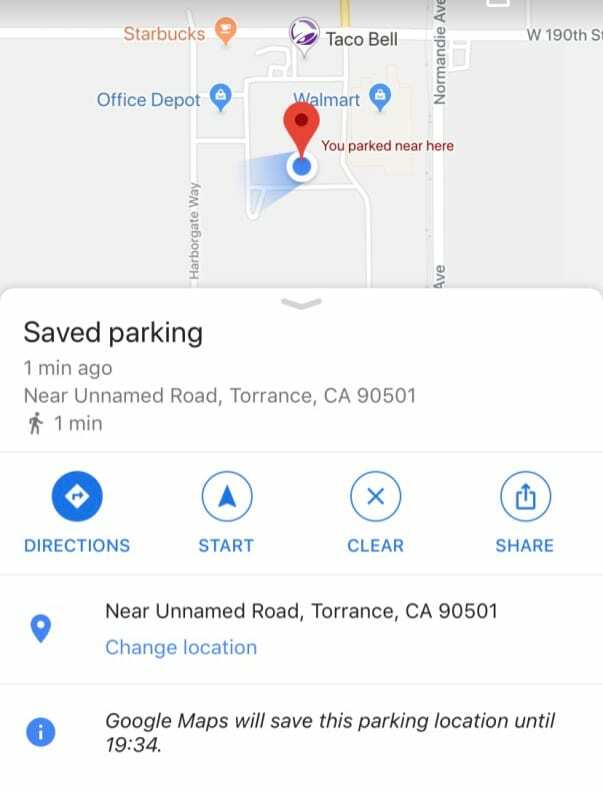
A Google Térkép az első parkolástól számított 8 órán keresztül menti a parkolási információkat.
Parkoló autó megkeresése
Miután beállította, hol parkoltatta le autóját, könnyen visszatérhet oda!
- Nyissa meg a Google Térképet, és navigáljon a képernyő aljára
- Koppintson vagy csúsztassa felfelé a lehetőséget Mentett parkolási szalaghirdetés vagy üzenet
- Választ Útvonalak (vagy Megjelenítés a térképen), és kapjon útmutatást a megtalálásához
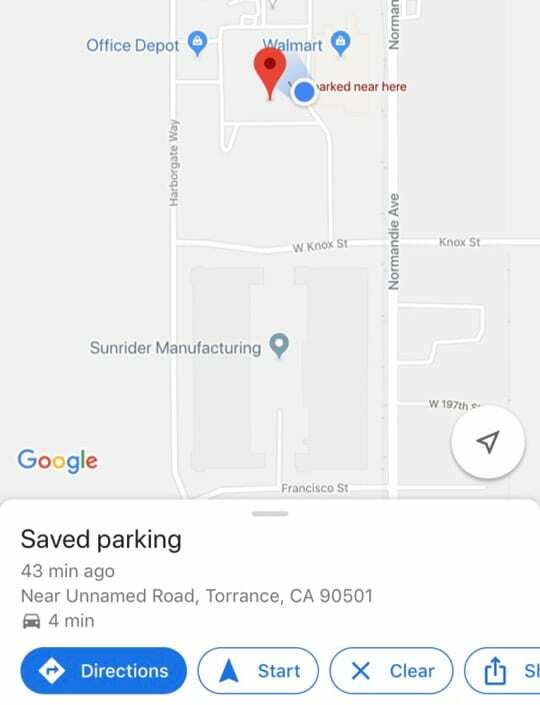
- Ha a parkoló autó helyének beállítása után keresett egy másik helyet a Térképen, először törölje a keresési eredményt.
- Koppintson a Törlés X gombra a Google Térkép tetején található keresősávban. Majd alul koppintson Mentett parkoló
Ossza meg másokkal a Google Maps parkolóhelyét
- Nyissa meg a Google Térképet
- Koppintson a parkolóhelyére
- Alul érintse meg a lehetőséget Mentett parkoló
- Koppintson a Mentett parkoló és válassza ki a Megosztás gomb
Miután beállította a parkoló helyét, szükség szerint módosíthatja azt.
- Nyissa meg a Google Térképet
- Koppintson a parkoló autó helyére
- Alul érintse meg a lehetőséget Mentett parkoló > Hely módosítása
Törölje a Google Térkép parkolóhelyét
Könnyen eltávolíthatja parkolóhelyét a Google Térképről;.
- Nyissa meg a Google Térképet
- Koppintson a parkoló autó helyére
- Alul koppintson a lehetőségre Mentett parkoló
- Választ Több
- Érintse meg a hárompontos menügomb
- Válassza ki Ne mentse automatikusan a parkolást
Tekerje fel
Igen, a Google Térkép mentése, majd a parkoló autó megtalálása kezdetben kissé bonyolult.
De miután mindent beállított, elég jól működik, és megéri az időt és az erőfeszítést, hogy működjön!

Mike szabadúszó újságíró a kaliforniai San Diego-ból.
Bár elsősorban az Apple-lel és a fogyasztói technológiával foglalkozik, korábbi tapasztalatai vannak a közbiztonságról, a helyi önkormányzatokról és az oktatásról szóló írásokban különféle kiadványok számára.
Jó néhány kalapot viselt az újságírás területén, köztük íróként, szerkesztőként és hírtervezőként.